有时用户会发现自己的电脑在使用过程中,任务栏和桌面频繁自动刷新,导致正在进行的操作突然中断,无法继续完成。这可能是由于explorer.exe引起的。下面,小编为大家提供一种解决办法。
具体步骤如下:
第一步:检查是否由应用程序引起的问题
- 按下组合快捷键“win+R”打开运行窗口,在输入框内输入msconfig,然后按回车确认进入;
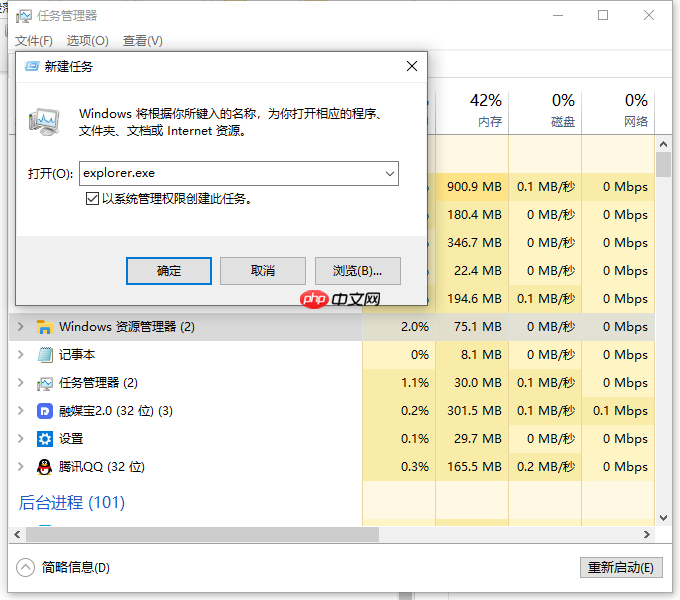
- 在弹出的窗口中将选项切换为“正常启动”;
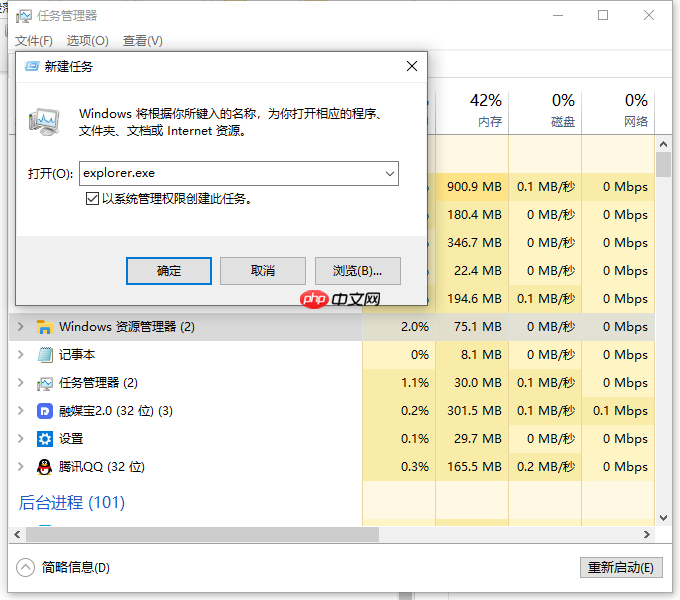
- 切换到“服务”页面,先勾选左下角的“隐藏所有Microsoft服务”,接着点击右侧的“全部禁用”按钮;
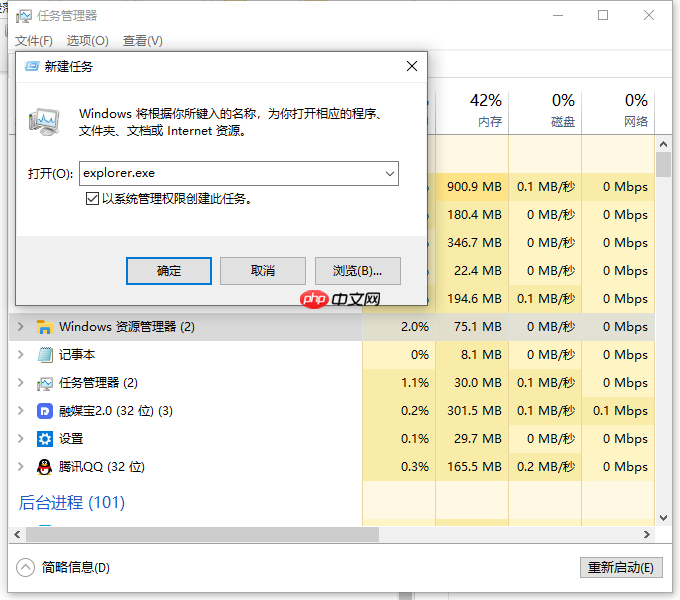
- 最后转到“启动”页面,打开任务管理器,禁用所有正在运行的程序,退出后查看问题是否得到解决。
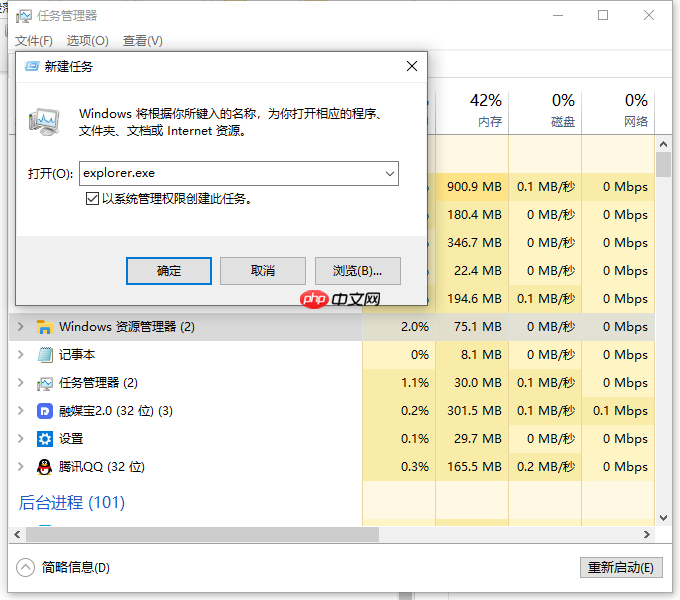
第二步:通过任务管理器新建任务
- 首先,右键点击屏幕底部的任务栏,打开“任务管理器”;
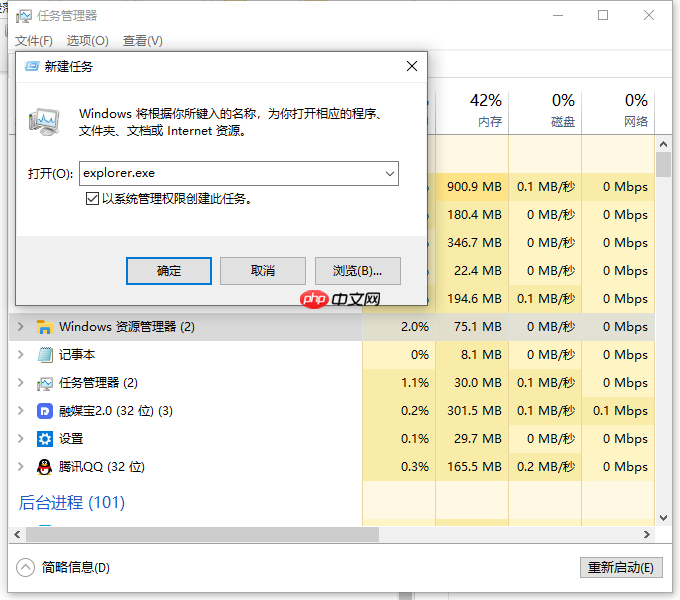
- 找到“Windows进程”里的“Windows资源管理器”,右键点击并选择“结束任务(E)”;
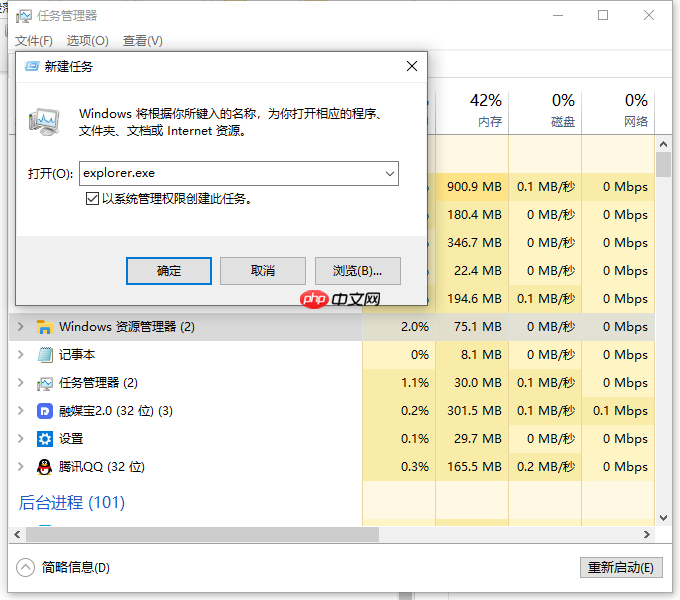
- 再次打开任务管理器,点击左上角的“文件”,然后选择“运行新任务(N)”;
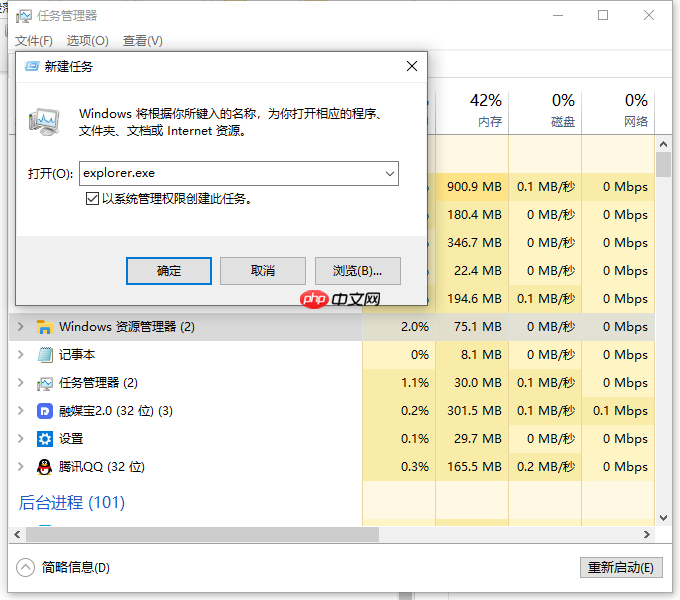
- 在新建任务窗口中输入explorer.exe,确定运行后即可修复问题。
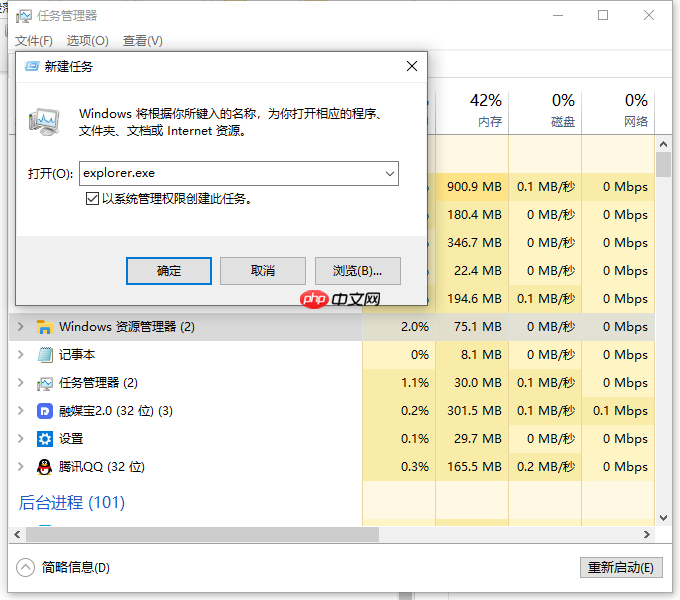
以上就是Win10桌面和任务栏不停刷新怎么办?桌面和任务栏无限刷新解决方的详细内容,更多请关注其它相关文章!







发表评论:
◎欢迎参与讨论,请在这里发表您的看法、交流您的观点。